文章詳情頁
Win8系統Internet無法下載文件怎么辦?
瀏覽:138日期:2022-10-13 16:45:56
在平時的工作中,我們常常需要去網站上下載文件,但是下載的時候卻提示“Internet Explorer已經阻止從此站點下載文件”,那么當你遇到Win8系統Internet無法下載文件該怎么辦?不知道的朋友趕緊看看小編整理的Win8系統Internet無法下載文件的解決方法吧!
方法/步驟:
1、打開IE瀏覽器,進入主界面,點擊右上角【工具】選項,在彈出的菜單欄中點擊下方的【Internet選項】。

2、在彈出的Internet設置對話框,點擊上方的【安全】。

3、進入安全界面,點擊【受信任的站點】,點擊下方【站點】。

4、進入站點添加選項,輸入我們下載文件網站,點擊進行添加。

5、在安全級別處,點擊【自定義安全級別】。

6、將安全級別設置為【默認的安全級別】,然后點擊確定。

7、設置完畢,返回【安全界面】,點擊下方【應用】,將設置保存,然后重啟電腦問題解決。

以上就是Win8系統Internet無法下載文件的解決方法了,我們只需要把要下載的網址添加為受信任的站點,之后再把安全級別改為默認,最后點擊應用重啟電腦即可。
相關文章:
1. Win11怎么設置任務欄小圖標?Win11設置任務欄小圖標的方法2. Windows11怎么關機重啟?Windows11的關機鍵在哪?3. Win7電腦寬帶連接怎么設置自動連接?4. Win10外接音響沒聲音應該如何解決?5. Win11更新22000.100后Windows Hello不可用怎么辦?6. 0xc000000f怎么修復引導Win10?0xc000000f修復引導Win10圖文教程7. Win10怎么啟用隱藏受保護的操作系統文件?8. Win10任務欄看不到正在運行的圖標但能點到是怎么回事?9. Win7如何設置三重密碼?Win7設置三重密碼的方法10. Win10重置電腦失敗怎么辦?Win10重置電腦失敗的解決方法
排行榜
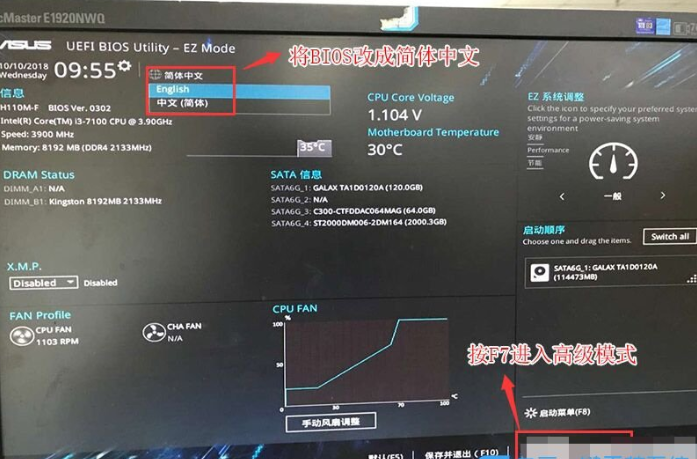
 網公網安備
網公網安備